Come risolvere Dolby Atmos No Sound su Windows (09.15.25)
La tecnologia del suono surround Atmos di Dolby è diventata una delle innovazioni più impressionanti nell'home cinema. E la cosa migliore è che è già compatibile con quasi tutti i dispositivi hardware che abbiamo oggi, dai dispositivi di streaming video, ai ricevitori AV, ai televisori. Ma cos'è esattamente Dolby Atmos e come funziona?
Cos'è Dolby Atmos?Secondo Dolby, Atmos è lo sviluppo più significativo nell'audio cinematografico dopo il suono surround. Sviluppata nel 2012, questa tecnologia ha migliorato la configurazione del suono surround con canali surround provenienti dall'alto. Il suo sistema può essere acquistato separatamente e può quindi essere collegato ad altri dispositivi.
Ciò che rende speciale questa innovazione è il fatto che dispone di altoparlanti posizionati lungo le pareti e dietro gli schermi. Gli altoparlanti possono anche essere installati nel soffitto, specialmente in luoghi che si rivolgono a grandi folle, poiché sono progettati per avvolgere il pubblico in un'ampia cupola sonora.
Nei cinema che utilizzano Dolby Atmos, è possibile utilizzare fino a 400 altoparlanti. Tuttavia, in una configurazione domestica, è impossibile ottenerlo perché non c'è abbastanza spazio per ospitare un sistema così grande.
Suggerimento professionale: scansiona il tuo PC per problemi di prestazioni, file spazzatura, app dannose e sicurezza minacce
che possono causare problemi di sistema o prestazioni lente.
Offerta speciale. Informazioni su Outbyte, istruzioni di disinstallazione, EULA, Informativa sulla privacy.
Quando viene installato Dolby Atmos, una stanza riceve immediatamente una calibrazione totale. In questo modo, i mixer audio possono essere posizionati con precisione in punti esatti nel campo sonoro.
Oltre agli home cinema e ai teatri, Dolby Atmos migliora anche l'esperienza video e di gioco degli utenti grazie a diversi miglioramenti audio.
In sintesi, ecco alcune delle cose migliori di Dolby Atmos:
- I suoi canali di altezza sono progettati per creare un effetto sonoro più coinvolgente.
- La sua configurazione multi-altoparlante consente il miglior suono possibile.
- Può essere utilizzato senza altoparlanti a soffitto.
Se decidi di installare Dolby Atmos sul tuo dispositivo Windows 10, devi scaricare l'app dal Microsoft Store. Ma prima di poter procedere, devi abilitare Dolby Atmos for Headphones. Quindi, procedi con il download dell'app Dolby Access.
Puoi facilmente scaricare e installare Dolby Access avviando Microsoft Store o facendo clic con il pulsante destro del mouse sull'icona dell'audio nella barra delle notifiche e navigando su Spatial Suono > Dolby Atmos for Headphones. Una volta raggiunta la pagina di download, premi il pulsante Ottieni per scaricare Dolby Access. Se il download è completo, segui la guida di seguito per configurare e abilitare Dolby Atmos:
Anche se Dolby Atmos sembra essere una tecnologia promettente, sfortunatamente, non è estraneo a problemi ed errori. In effetti, molti utenti si sono recentemente lamentati del motivo per cui non possono collegare la modalità Home Theater Dolby Atmos tramite i propri dispositivi Windows. Secondo loro, quando si verifica questo problema, non possono sentire alcun suono. Altri hanno affermato di ricevere il messaggio di errore "Dolby Atmos non ha audio su Windows".
Perché Dolby Atmos non ha audio su Windows 10?Allora, perché Dolby Atmos non funziona su Windows? Perché gli utenti Windows non riescono a sentire alcun suono quando la tecnologia è collegata ai propri dispositivi?
Beh, ci sono molti possibili scenari che possono portare a questo problema. Ad esempio, se c'è qualcosa di sbagliato nel sistema operativo e i file di sistema sono danneggiati o se è stato installato un aggiornamento di Windows problematico, è possibile che gli utenti abbiano difficoltà a installare nuovi driver e componenti. Potrebbe anche essere il caso di entità malware che interrompono importanti processi di sistema, causando l'assenza di suoni.
Tuttavia, nella maggior parte dei casi, il problema è associato a problemi all'interno del processo di configurazione e a driver di dispositivo obsoleti che sono installati sul dispositivo.
Ora, se ti trovi di fronte al problema Dolby Atmos Has No Sound sul tuo dispositivo Windows, non preoccuparti. Abbiamo le soluzioni perfette che puoi provare per risolvere il problema.
Cosa fare se Dolby Atmos non ha audio su WindowsDi seguito sono riportate alcune semplici soluzioni che hanno funzionato per gli utenti che hanno riscontrato problemi di assenza di audio con straordinaria tecnologia Dolby Atmos:
Correzione n. 1: verifica se Dolby Atmos è l'output predefinito img del tuo home theaterLa prima cosa da fare è controllare e impostare se Dolby Atmos è l'output predefinito img del tuo suono. Ecco come fare:
Ecco un'altra semplice soluzione che alcuni utenti trascurano: prova il suono del nostro computer attraverso le tue impostazioni audio. Ecco come farlo:
Il tuo dispositivo Windows ha questa funzionalità integrata che ti consente di risolvere i problemi con i suoni del tuo dispositivo Windows. Si chiama Risoluzione dei problemi audio di Windows.
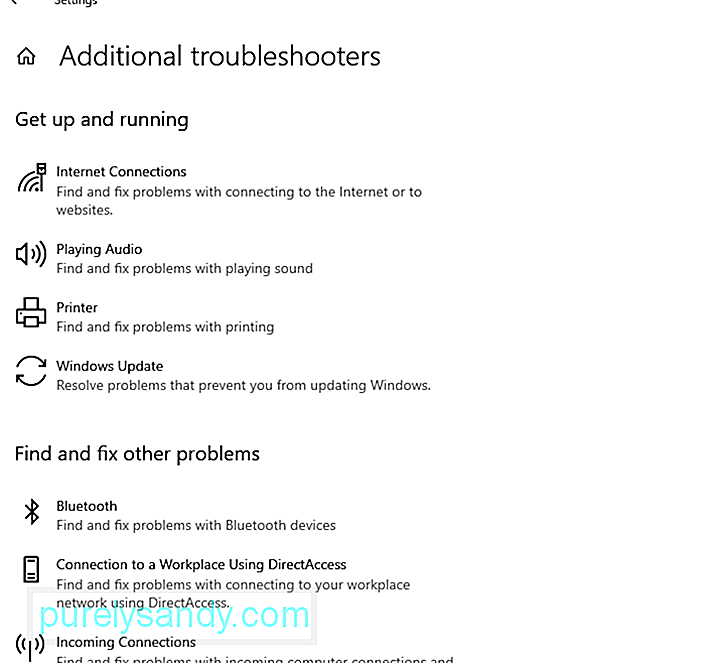 Per utilizzarlo, segui questi passaggi:
Per utilizzarlo, segui questi passaggi:
A volte, i driver audio problematici attivano problemi audio sui dispositivi Windows. Quindi, se sospetti che il tuo driver audio sia il colpevole del problema, prova a riportarlo a uno stato precedentemente funzionante. 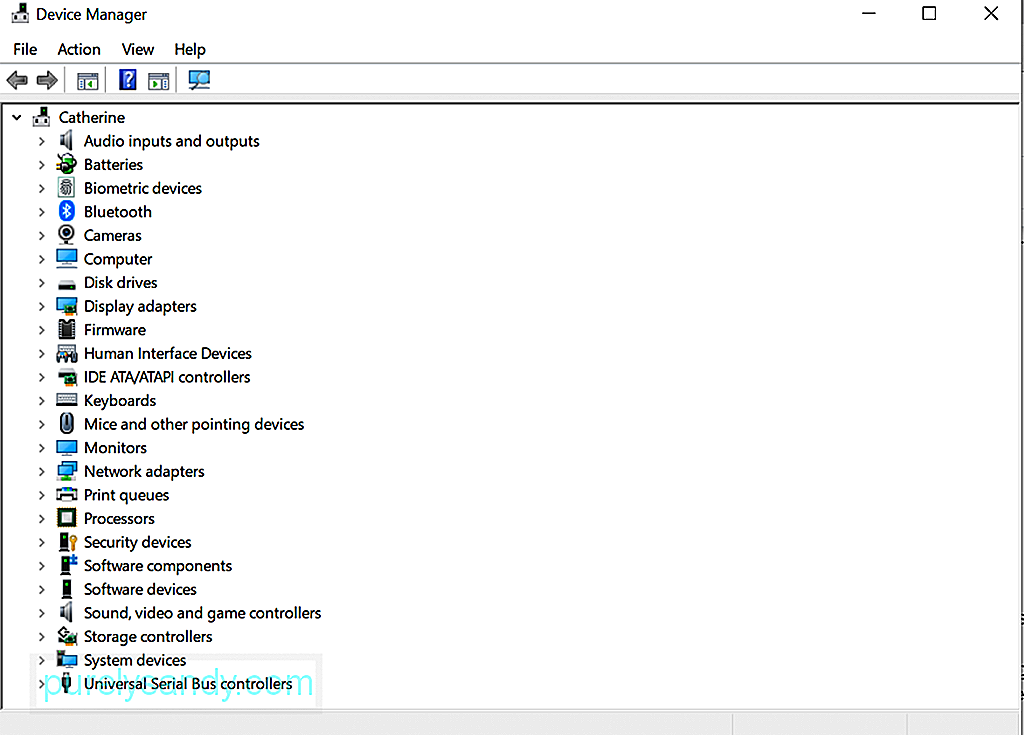 driver
driver
Ecco come ripristinare il driver audio a uno stato in cui funzionava ancora correttamente:
Ci sono casi in cui il problema di assenza di audio Dolby Atmos viene attivato da driver incompatibili. In questo caso, reinstallare il driver audio può fare miracoli. Ecco come fare:
A questo punto, devi scaricare e installare un nuovo driver audio. Puoi farlo accedendo a Gestione dispositivi. Tuttavia, non suggeriamo di farlo manualmente. Questo perché il processo è lungo e piuttosto rischioso. Nel processo, devi trovare manualmente i driver del dispositivo sul sito Web del produttore e scaricare quelli compatibili con il tuo dispositivo. Se scarichi il driver audio sbagliato, può causare seri problemi che non possono essere risolti dai normali utenti Windows.
Quindi, ti consigliamo di utilizzare strumenti di aggiornamento driver di terze parti come Outbyte Driver Updater. Con questo strumento, non devi preoccuparti di scaricare i driver di dispositivo sbagliati che possono causare problemi di incompatibilità. In pochi clic, puoi già aggiornare eventuali driver di dispositivo problematici o obsoleti installati sul tuo dispositivo Windows.
Correzione n. 6: aggiorna l'app Dolby AccessAlcuni utenti hanno segnalato di aver iniziato a riscontrare problemi con Dolby Atmos dopo aver installato un aggiornamento per Windows. Secondo gli esperti, dopo l'aggiornamento di Windows potrebbe essersi verificato un problema di incompatibilità. Per risolvere i problemi di incompatibilità, gli utenti devono attendere che gli sviluppatori di software li risolvano. E una volta risolto il problema, verrà lanciato un aggiornamento. 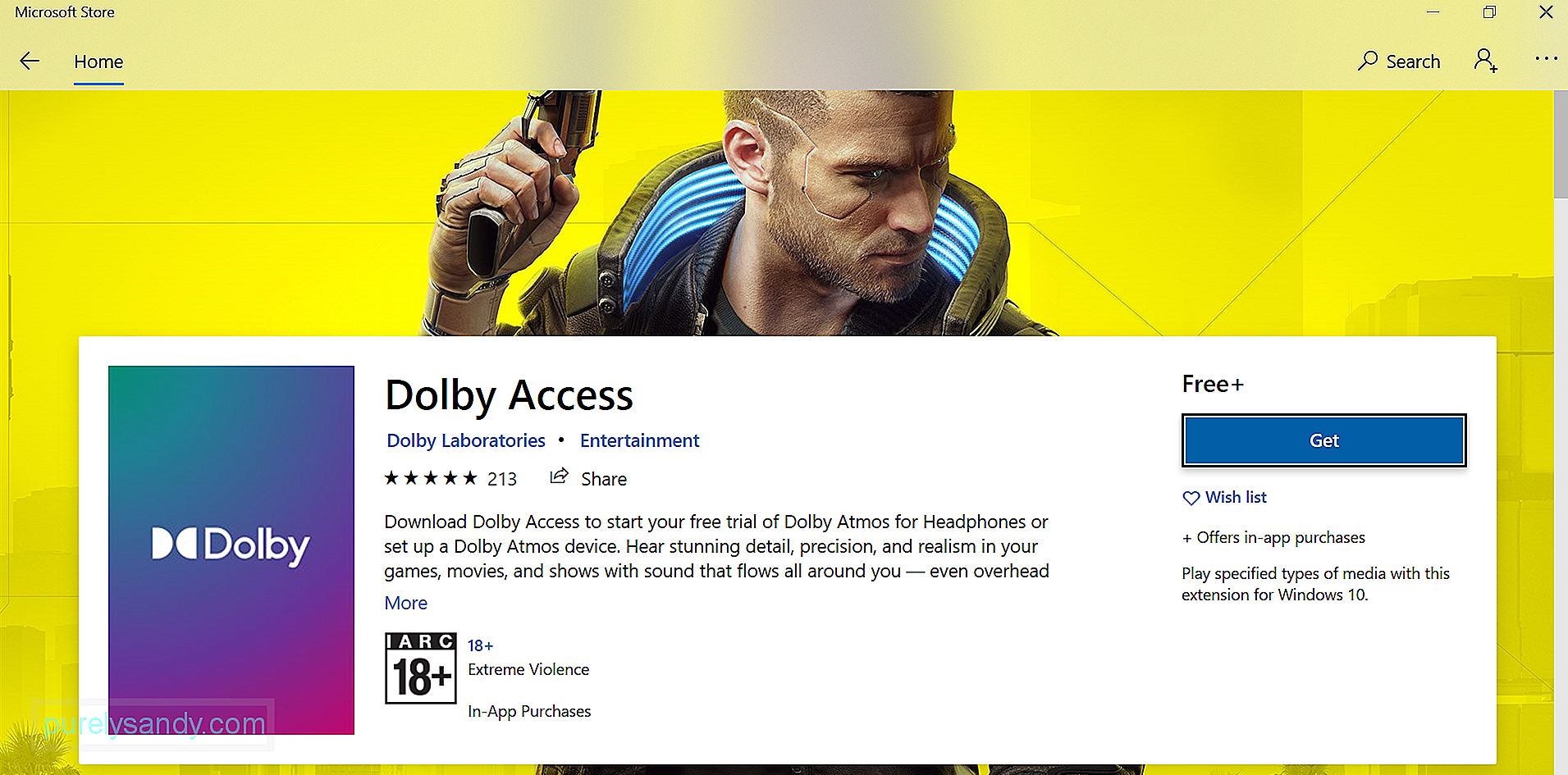
Se stai utilizzando un'app Dolby Access precedente, aggiornala subito per risolvere il problema. Ecco come:
La modalità esclusiva è una funzione che consente alle applicazioni di assumere il pieno controllo dell'interfaccia in modo che altri programmi non possano riprodurre completamente l'audio. Abilitandolo, puoi risolvere il problema Dolby Atmos No Sound.
Ecco come abilitare la modalità esclusiva su Windows 10:
Se non ti va di utilizzare lo strumento di risoluzione dei problemi audio integrato per Windows, può invece utilizzare lo strumento di risoluzione dei problemi scaricabile. Di seguito è riportata una guida passo passo su come utilizzarlo:
Puoi anche provare a riconfigurare Dolby Atmos per il tuo dispositivo Windows. Ecco come:
Se tutto il resto fallisce, prova ad aggiornare Windows. Microsoft distribuisce regolarmente patch che mirano a risolvere eventuali problemi noti in precedenza con il sistema operativo. Nel tuo caso, questo potrebbe includere una correzione per Dolby Atmos nessun problema audio. 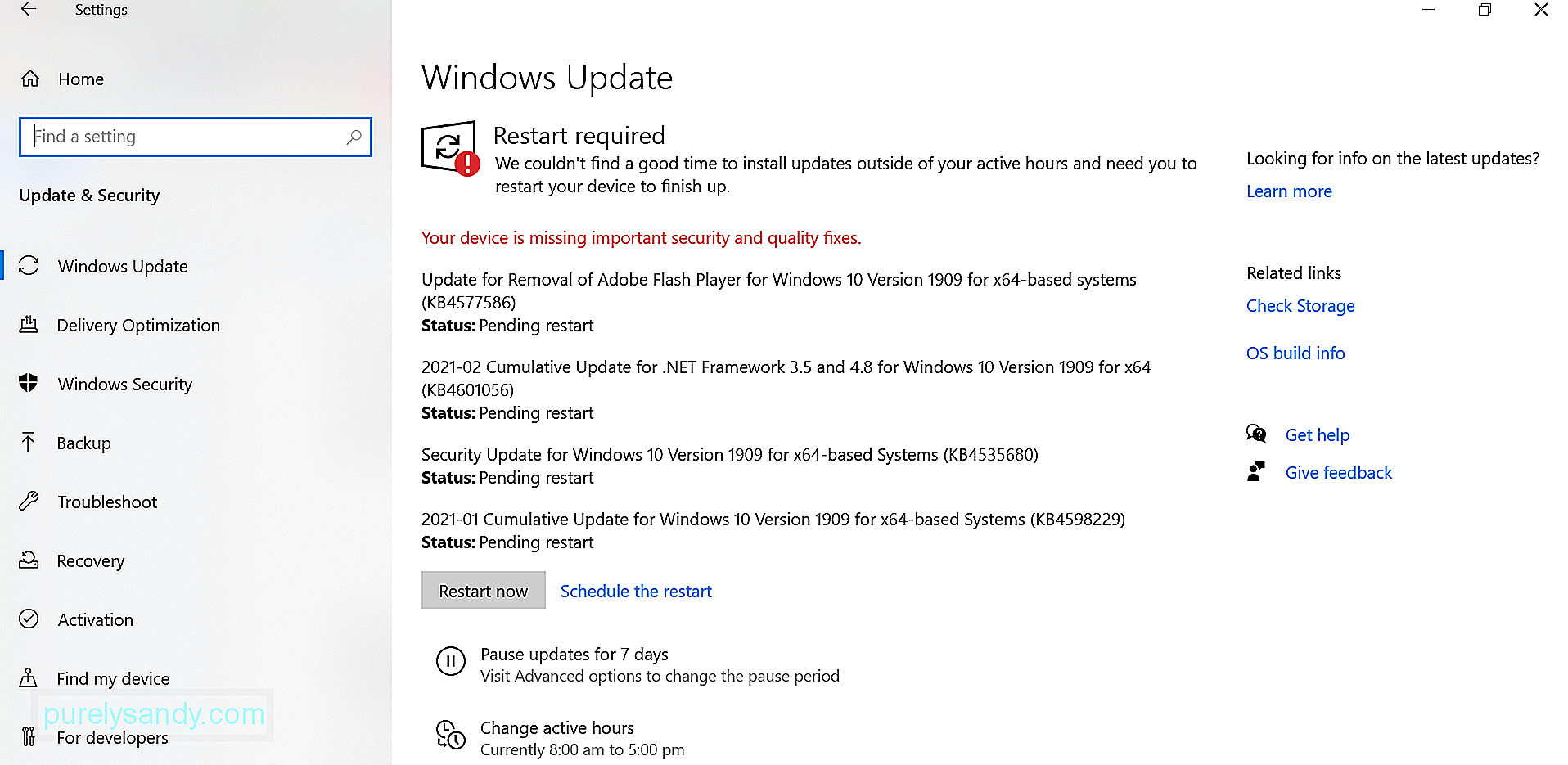
Ecco come aggiornare Windows:
Quando si parla di effetti sonori, di solito viene in mente Dolby. Dopotutto, questa tecnologia è universalmente disponibile per dispositivi come smartphone e home theater. Tuttavia, può o non può funzionare perfettamente tutto il tempo. Anche così, i problemi con Dolby Atmos possono essere risolti.
Se Dolby Atmos non ha alcun suono sul tuo dispositivo Windows, hai diverse soluzioni da provare. L'aggiornamento dei driver audio è un'opzione rapida. Un altro è aggiornare Windows. Hai anche più opzioni sopra. Trovane uno che funzioni per il tuo caso.
Hai altre soluzioni da suggerire? Quali altri problemi audio di Windows hai riscontrato? Ci piacerebbe sapere. Commentali qui sotto!
Video Youtube: Come risolvere Dolby Atmos No Sound su Windows
09, 2025

